Catatan: Artikel ini telah bermanfaat selama ini, dan akan segera dihapus. Untuk mencegah kesalahan "Halaman tidak ditemukan", kami menghapus tautan yang kami ketahui. Jika Anda sudah membuat tautan ke halaman ini, silakan hapus tautan, dan kami akan mengupayakan agar web tetap tersambung.
Tanda tangan dan sertifikat digital memegang peran utama dalam keamanan perangkat lunak. Artikel ini menjelaskan cara menampilkan informasi yang menunjukkan bahwa tanda tangan digital dan sertifikat terkait tidak valid.
Untuk mempelajari tentang tanda tangan digital, lihat Tanda tangan dan sertifikat digital
Dalam artikel ini
Ketepercayaan tanda tangan dan sertifikat digital di Word, Excel, atau PowerPoint
Gunakan instruksi berikut untuk menampilkan data sertifikat yang terkait dengan tanda tangan digital untuk memverifikasi ketepercayaan.
-
Buka dokumen Word, lembar bentang Excel, atau presentasi PowerPoint yang memiliki tanda tangan digital.
-
Klik dua kali baris tanda tangan.
Catatan: Jika baris tanda tangan tidak tersedia, klik tombol Tanda tangan merah. Panel Tanda tangan akan muncul. Pada nama tanda tangan, klik panah bawah. Pilih Detail Tanda Tangan.
Gambar berikut adalah contoh tombol Tanda tangan.

-
Dialog Detail Tanda Tangan akan muncul.
-
Untuk informasi sertifikat selengkapnya, klik Tampilkan.
-
Dialog Sertifikat akan muncul.
-
Pada tab Umum, Anda dapat mengetahui informasi sertifikat:
-
Diterbitkan untuk Kepada siapa sertifikat ini diterbitkan
-
Diterbitkan oleh Organisasi apa yang menerbitkan sertifikat tersebut
-
Valid dari / sampai Durasi validitas sertifikat
-
-
Pada tab Detail, Anda dapat melihat detail seperti:
-
Versi
-
Nomor seri
-
Penerbit
-
Subjek
-
Kunci umum
-
-
Pada tab Jalur Sertifikat, Anda dapat mengetahui akar sertifikat dan status sertifikat.
Gambar berikut adalah contoh dialog Sertifikat.
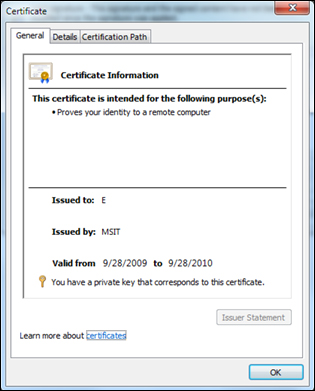
Cara mengetahui apakah tanda tangan digital tepercaya atau tidak
Tanda tangan tepercaya bersifat valid, pada akun pengguna, pada komputer yang menyatakan tanda tangan tersebut valid. Jika tanda tangan tersebut dibuka di komputer lain, atau akun lain, tanda tangan dapat dianggap tidak valid karena akun tersebut mungkin tidak mempercayai penerbit sertifikat. Selain itu, agar tanda tangan dianggap valid, integritas kriptografis tanda tangan tersebut harus utuh. Keutuhan tersebut menandakan bahwa konten yang ditandatangani tidak diubah tanpa izin dan sertifikat tanda tangan tidak kedaluwarsa atau dicabut.
Tanda tangan digital tidak valid
Di Word 2010, PowerPoint 2010, dan Excel 2010, tanda tangan digital yang tidak valid ditunjukkan dengan teks berwarna merah pada panel Tanda tangan dan X berwarna merah dalam dialog Detail Tanda Tangan. Alasan tanda tangan digital menjadi tidak valid adalah sebagai berikut:
-
Tanda tangan digital rusak karena kontennya telah diubah tanpa izin.
-
Sertifikat tidak diterbitkan oleh Trusted Certificate Authority (CA), misalnya mungkin sertifikat yang ditandatangani sendiri. Jika demikian, Anda harus memilih untuk mempercayai penerbit yang tidak tepercaya agar tanda tangan valid kembali.
-
Sertifikat yang digunakan untuk membuat tanda tangan telah dicabut, dan tidak tersedia stempel waktu.
Gambar berikut adalah contoh panel Tanda tangan dengan tanda tangan yang tidak valid.
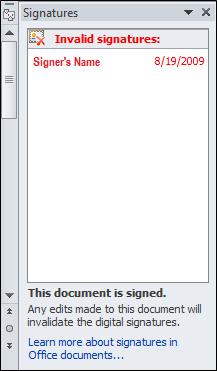
Menampilkan dialog Tanda Tangan Digital
-
Buka file yang berisi tanda tangan digital yang ingin Anda tampilkan.
-
Klik tab File. Tampilan Backstage Microsoft Office akan muncul.
-
Klik tab Info, kemudian klik Tampilkan Tanda Tangan. Panel Tanda tangan akan muncul.
-
Dalam daftar, pada nama tanda tangan, klik panah bawah. Pilih Detail Tanda Tangan.
-
Dialog Detail Tanda Tangan akan muncul.
Gambar berikut adalah contoh dialog Detail Tanda tangan.
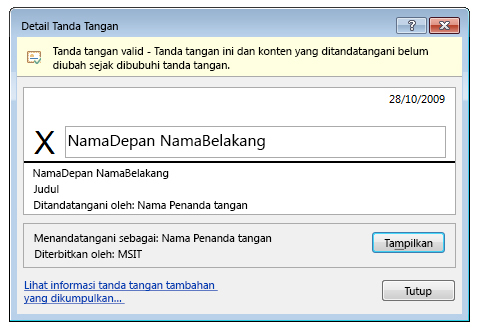
Jika tanda tangan digital tidak valid
Jika tanda tangan digital dan sertifikat terkait tidak valid:
-
Hubungi penanda tangan dan beri tahu mereka bahwa terdapat masalah dengan tanda tangan tersebut.
-
Beri tahu administrator sistem yang bertanggung jawab atas infrastruktur keamanan organisasi Anda.
-
Anda disarankan untuk tidak menurunkan pengaturan tingkat keamanan.
-
Anda dapat Menambahkan, menghapus, atau menampilkan penerbit tepercaya.
Tanda tangan digital dengan kesalahan yang dapat dipulihkan
Di Office 2010, terdapat sebuah kategori klasifikasi baru untuk tanda tangan digital. Selain valid dan tidak valid, di Office 2010 terdapat juga tanda tangan dengan kesalahan yang dapat dipulihkan, yang menandakan adanya kesalahan pada tanda tangan tersebut. Namun, kesalahan tersebut dapat diperbaiki agar tanda tangan tersebut valid kembali. Terdapat tiga skenario untuk kesalahan yang dapat dipulihkan:
-
Pemverifikasi dalam keadaan offline (tidak terhubung dengan Internet) sehingga pemeriksaan data terkait pencabutan sertifikat atau verifikasi keberadaan stempel jika ada tidak mungkin dilakukan.
-
Sertifikat yang digunakan untuk membuat tanda tangan telah kedaluwarsa dan tidak tersedia stempel waktu.
-
Otoritas sertifikat akar yang menerbitkan sertifikat tersebut tidak tepercaya.
Gambar berikut adalah contoh panel Tanda tangan dengan kesalahan yang dapat dipulihkan.
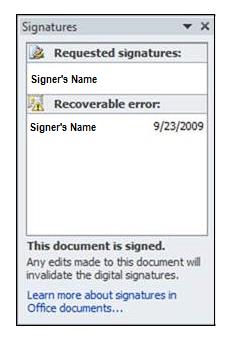
Penting: Jika menemui kesalahan yang dapat dipulihkan, hubungi administrator sistem Anda yang mungkin dapat mengubah status tanda tangan menjadi valid.
Tanda tangan digital parsial
Di Office 2010, tanda tangan digital yang valid menandatangani bagian-bagian tertentu dari sebuah file. Namun, Anda dapat membuat tanda tangan yang menandatangani lebih sedikit bagian dari yang diperlukan. Tanda tangan parsial ini valid secara kriptografi.
Office dapat membaca tanda tangan tersebut. Namun, tanda tangan tersebut mungkin tidak dibuat oleh program Office. Jika Anda menemukan tanda tangan parsial dan tidak yakin tentang cara melanjutkan, hubungi administrator TI untuk membantu menentukan asal tanda tangan tersebut.
Apa itu tanda tangan digital?
Tanda tangan digital digunakan untuk mengautentikasi informasi digital seperti dokumen, pesan email, dan makro dengan menggunakan kriptografi komputer. Tanda tangan digital membantu memberikan jaminan berikut ini:
-
Keaslian Tanda tangan digital membantu menjamin bahwa penanda tangan adalah pihak yang sesuai dengan yang diakuinya.
-
Integritas Tanda tangan digital membantu menjamin bahwa konten belum pernah diubah atau diutak-atik sejak ditandatangani secara digital.
-
Tanpa penyangkalan Tanda tangan digital membantu membuktikan kepada semua pihak mengenai asal konten yang ditandatangani. "Penyangkalan" berarti tindakan penanda tangan yang menyangkal semua keterkaitan dengan konten yang ditandatangani.
Untuk memberikan jaminan tersebut, konten harus ditandatangani secara digital oleh pembuat konten, menggunakan tanda tangan yang memenuhi kriteria berikut ini:
-
Tanda tangan digital bersifat valid.
-
Sertifikat yang terkait dengan tanda tangan digital masih berlaku (tidak kedaluwarsa).
-
Orang atau organisasi yang menandatangani, yang disebut sebagai penerbit, tepercaya.
-
Sertifikat yang terkait dengan tanda tangan digital diterbitkan untuk penerbit yang menandatangani oleh otoritas sertifikat (CA) terkemuka.










